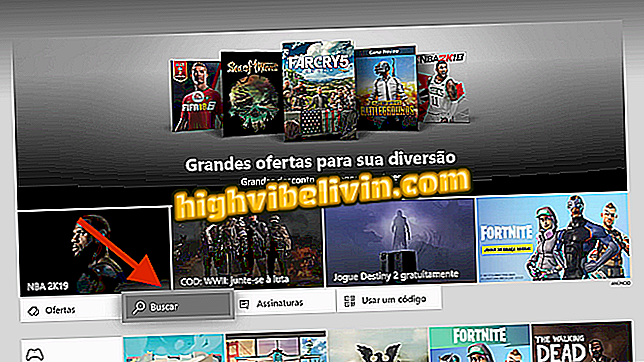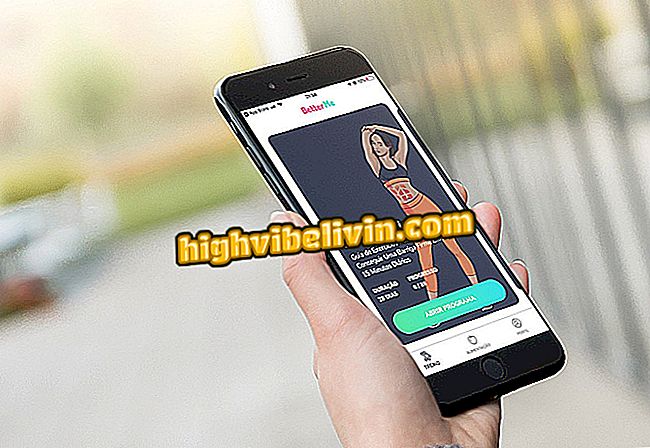Wattpad: как скачивать книги на телефон для чтения в автономном режиме
Wattpad - это приложение для социальных сетей для литературы. Приложение, совместимое с телефонами на базе Android и iPhone (iOS), насчитывает более 65 миллионов читателей на 50 языках, включая португальский. Более 350 000 историй, опубликованных самими пользователями сервиса, доступны и доступны бесплатно.
В следующем руководстве вы узнаете, как зарегистрироваться и использовать Wattpad для загрузки книг для чтения в автономном режиме на телефон. Процедура была выполнена на Moto E4 под управлением Android 7.1.1 Nougat.

Узнайте, как использовать Wattpad для чтения историй на вашем телефоне
Хотите купить сотовый телефон, телевизор и другие товары со скидкой? Знать сравнение
Шаг 1. Установите приложение Wattpad на свой телефон. Когда вы откроете его в первый раз, вам нужно будет создать бесплатную регистрацию. Вы можете заполнить свои данные или использовать данные своей учетной записи Facebook или Google. На главном экране приложения вы можете искать истории или изучать доступные темы.

Сделайте регистрацию на Wattpad
Шаг 2. В темах вы можете получить доступ к историям по категориям - таким как экшн, приключения, рассказы, фэнтези и фантастика. Уже во вкладке «Рекомендуемые» вы можете найти выделенные истории с лучшим рейтингом читателей.

Просмотр доступных историй
Шаг 3. Когда вы открываете историю, обложка подсвечивается. Чуть ниже вы можете нажать «Читать», чтобы открыть книгу, или кнопку «+», чтобы добавить историю в свою библиотеку. Сдвиньте экран вверх, чтобы просмотреть синопсис.

Открытие истории
Шаг 4. Во время чтения истории вы можете удерживать палец на фразе, чтобы выбрать ее и поделиться ею в социальных сетях - кнопки появляются в верхнем правом углу экрана. Показание по умолчанию является вертикальным. Когда вы дойдете до конца главы, сдвиньте экран вверх, чтобы открыть следующую.

Выберите фразы, чтобы поделиться в социальных сетях
Шаг 5. Во время смены главы будет отображаться информация об авторе текста и, в конечном итоге, некоторые рекламные объявления. Продолжайте сдвигать экран вверх, чтобы перейти к следующей главе.

Продолжайте сдвигать экран, чтобы открывать новые главы
Шаг 6. Закрывая книгу, Wattpad спрашивает, хотите ли вы добавить ее в свою библиотеку, чтобы продолжить чтение, даже если вы не в сети. Доступ к библиотеке можно получить, нажав на второй значок в нижней панели.

Добавить книгу в свою библиотеку для чтения в автономном режиме
Шаг 7. Если вы закончили чтение или хотите удалить книгу из вашей библиотеки, вы должны выбрать ее и коснуться значка «Архив» (как показано на рисунке). Выбранная история будет перемещена на вкладку «Файл». Wattpad сообщает, что книга вернется в вашу библиотеку, если она получит обновления.

Архивирование книги из вашей библиотеки
Как добавить обложки в мои книги Kindle? Пользователи отвечают на форуме

Wattpad Web: узнайте, как пользоваться сайтом для чтения бесплатных книг